Содержание
Что такое подборка в вк. Как создать товары в группе в контакте — простые шаги
Если вы ведёте группу, в которой демонстрируете свои работы, или хотите открыть интернет-магазин по продаже розничной продукции, вам стоит знать, как сделать товары в группе вк и как добавлять товары в группу.
Не будет секретом, многие пользователи сайта «Вконтакте» подписываются на публичные страницы и вступают в группы, которые им интересны. В группах мы находим музыку, фильмы, интересные истории, новости, фотографии и т.п. С недавних пор, в группах мы видим не только информацию, но и товары, которые может приобрести кто угодно.
Товары Вконтакте сильно облегчают процесс купли-продажи пользователям социальной сети. С помощью этого сервиса можно продавать не только осязаемые предметы, но и предоставляемые услуги. Подключить его можно на любой публичной странице или в любой группе, независимо от их открытости и количества участников.
Как сделать товары в группе вк
Перед добавлением вы подключите этот сервис в своем сообществе. Для этого необходимо следовать простому алгоритму:
Для этого необходимо следовать простому алгоритму:
- Зайдите в свою группу. Под аватарой сообщества вы найдёте две кнопки. Выберите кнопку с тремя точками – она открывает вам разрешенные действия.
- Выберите действие «Управление сообществом», его вам предлагают самым верхним в списке.
- Перед вами открылась основная информация о группе. Справа от неё вы увидите список настроек. Выберите в настройках пункт «Разделы».
- Теперь открылся список разделов, которые вы можете как подключить, так и отключить для своего сообщества. Самым нижним разделом будут наши «Товары». Вам следует поставить галочку напротив этого раздела.
Как только вы поставите галочку, под товарами появятся графы, которые вам следует заполнить:
- выбрать страну и город, куда вы готовы доставить предмет торговли;
- выбрать валюту вашего магазина;
- обязательно добавить контактное лицо, с которым смогут связываться покупатели;
- добавить информацию о вас и вашем магазине.

Обязательной информацией среди этих граф является только контактное лицо, остальное можно заполнять по желанию.
Готово!
Теперь вы можете добавлять свои товары в сообщество и делиться ими со всеми желающими.
Добавление товаров в сообществе
Одним подключением сервиса, естественно не обойтись. Мы разобрались, как сделать товары в группе вк,
теперь следует наполнить этот раздел конкретным товаром, который вы хотите предложить. Здесь ваши действия ещё проще:
Зайдите в свою группу. Под описанием сообщества (или под закреплённой записью на стене, если у вас такая есть) вы увидите символ сумки, предлагающий добавить товар. Откройте эту ссылку.
Перед вами открылась анкета нового товара, которая включает в себя важную информацию о том, что вы продаёте:
- Название товара, который вы предлагаете покупателям. Название не может быть слишком коротким и должно содержать в себе хотя бы 4 символа.
- Краткое описание, которое должно содержать в себе хотя бы 6 символов.

- Основная фотография, которую вы должны загрузить со своего компьютера в формате PNG, GIF или JPG.
- Дополнительные фотографии, которые вы можете добавить, если кажется, что на основной фотографии продукт торговли полноценно не отображается. Здесь вы можете добавить до четырёх кадров.
- Категория, к которой вы относите этот товар. Основная доля категорий подразумевает физический товар, будь то транспорт, детская одежда или дачный участок. Но в этом списке имеются услуги, которые вы можете предложить в своей группе. Благодаря этой категории, вы можете предложить организовать мероприятие или отремонтировать бытовую технику, добавив выше соответствующую информацию.
- Цена, которую вы хотели бы получить за свой продукт.
- Если ваш товар периодически заканчивается, и его нет в наличии, вы можете не удалять его, а поставить галочку напротив пункта, который указывает, что товар недоступен.
Что бы добавлять новые товары и далее, следует зайти в раздел сервиса и нажать кнопку «Добавить товар». Если ваших товаров очень много, вы можете создавать подборки, которые будут объединять похожие продукты. Вы сможете дать название подборке и даже прикрепить обложку, по которой её будет легко отличить от остальных.
Если ваших товаров очень много, вы можете создавать подборки, которые будут объединять похожие продукты. Вы сможете дать название подборке и даже прикрепить обложку, по которой её будет легко отличить от остальных.
Редактирование и удаление товаров в сообществе
Такое возможно, что вам захочется изменить описание продукта, например, его цену. Для этого вам следует:
- На главной странице сообщества зайти в раздел Товары.
- Перед вами открылась страница со всеми предметами торговли, которые вы предлагаете. Выберите товар, который хотите отредактировать. Наведите стрелку на его фотографию. В правом верхнем углу появится символ карандаша, нажмите на него.
- Теперь открылась анкета товара, которую вы заполняли ранее. Следует найти нужный элемент и отредактировать его. После всего вам необходимо нажать на кнопку «Сохранить товар».
- Что бы удалить товар из своей группы, следует зайти в анкету редактуры товара и нажать на кнопку «Удалить», которую можно найти в левом нижнем углу анкеты.

Заключение.
Сайт Вконтакте пошёл очень далеко, предложив своим пользователям покупать и продавать напрямую. Теперь нам не требуется искать нужный интернет-магазин в поисковиках, а внутри ещё и искать нужный товар. Всего в два клика необходимые товары и услуги добавляются в закладки пользователей социальной сети.
С помощью сервиса «Товары» можно отказаться от самостоятельного сайта или полноценно устроить себе рабочий график. Надеюсь, что в этой статье вы узнали, как сделать товары в группе вк,
и теперь полноценно будете пользоваться сервисом.
Телефоны, одежду, косметику, духи, обувь – через социальные сети сегодня продают множество разных вещей. В основном это малогабаритные товары, которые удобно рассылать в разные города с помощью перевозчиков. Как добавить товары в группу в вк – частый вопрос, который волнует многих начинающих предпринимателей.
Еще совсем недавно розничными продажами занимались, добавляя товар в фотоальбомы страницы.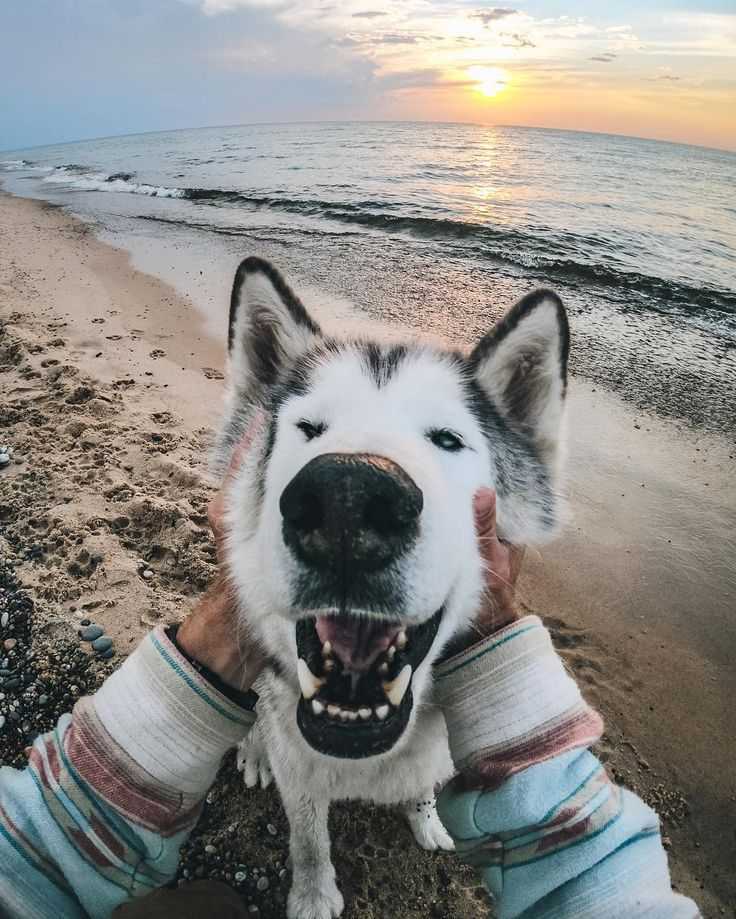 С некоторых пор Вконтакте расширила свой функционал и прикрутила удобный сервис «Товары», который легко активируется в настройках любого паблика или группы. С добавлением этого пункта, сделать товары в группе вк стало намного удобнее.
С некоторых пор Вконтакте расширила свой функционал и прикрутила удобный сервис «Товары», который легко активируется в настройках любого паблика или группы. С добавлением этого пункта, сделать товары в группе вк стало намного удобнее.
Чтобы подключить сервис, заходим в свое сообщество. Если группы или паблика у вас еще нет, то сперва . Сразу под аватаркой нажимаем на кнопку с тремя точками и в раскрывающемся меню выбираем «Управление сообществом».
В разделе редактирования информации прокручиваем страницу в самый низ и находим поле «Товары». По умолчанию в нем стоит параметр «Отключены». Нас это не устраивает, а потому жмем на ссылку и выбираем «Включены».
Прежде чем приступать непосредственно к выгрузке товаров в Вконтакте, необходимо сперва в появившемся поле заполнить требуемую информацию:
- Укажите регионы, в которые вы готовы доставлять свой товар.
- Выберите валюту магазина (евро, доллар, российский рубль, украинская гривна, казахстанский тенге).

- Укажите как с вами можно связаться – с помощью личного сообщения или смс через сообщество).
- При желании подключите возможность комментировать ваши товары.
Чтобы успешно продавать товар в Вконтакте, необходимо грамотно подойти и к описанию вашего виртуального магазина. Четко, но красочно описываем, что продаем. Указываем способы оплаты, а также условия доставки.
Сохранив все изменения и вернувшись на главную страницу сообщества, видим, что теперь здесь появилось поле «Добавить товар» сразу под основной информацией.
- Указываем название, например – «белые породистые кошаки»;
- Вводим описание как можно подробнее – характеристики, размер, вес и т.д. «Откормленные пушистые коты, ленивые, но забавные»;
- Выбираем категорию – «животные»;
- Стоимость – обязательная составляющая, мы ведь не дарить собираемся наших котов, а продавать.
Осталось добавить фото, причем кроме основного, можно загрузить 4 дополнительных, и нажать кнопку «Создать товар». Фото желательно делать уникальные и стараться показать товар в разных ракурсах.
Фото желательно делать уникальные и стараться показать товар в разных ракурсах.
Далее можно продолжать добавлять другие товары либо создать подборку из уже загруженных позиций. Это позволяет сгруппировать наши предложения в соответствии с теми или иными параметрами и значительно облегчит потенциальным покупателям поиск нужной вещи, особенно если у вас представлен большой ассортимент. Причем один и тот же товар может входит в несколько разных подборок одновременно.
На главной странице группы выводится три товара. По умолчанию – это последние из добавленных. Однако можно и вручную вывести сюда нужные позиции. И помогут в этом подборки. Для этого создаем новую подборку, добавляем в нее три избранных товара и устанавливаем галочку в поле «Это основная подборка сообщества».
Как видим, следуя нехитрой инструкции, с вопросом как создать товары в группе вк справится даже школьник. Осталось найти покупателей и превратить их в довольных клиентов.
Если Вы продаете вещи, технику или что-то другое, то раньше, чтобы о Вас узнали в Интернете, нужно было открывать свой Интернет-магазин. Естественно, это влечет за собой расходы, ну а если сделать его самостоятельно – займет много времени.
Естественно, это влечет за собой расходы, ну а если сделать его самостоятельно – займет много времени.
Сейчас, отличной альтернативой Интернет-магазину, может стать создание группы Вконтакте, в которой Вы будете выставлять товары на продажу. Ну а если Вам просто нужно продать пару личных вещей, может цветы или, например, котенка, тогда не обязательно создавать группу, достаточно разместить вещи на продажу в своем профиле в вк.
Плюсы такой торговли: Вы не тратите деньги на создание сайта, о Вас будут знать друзья, всегда можно узнать, когда кого-то заинтересует то, что Вы продаете. Учитывая, сколько людей зарегистрировано в данной социальной сети, с уверенностью можно сказать, обязательно найдутся те, кто захочет купить Ваши вещи.
А теперь давайте будем разбираться, как добавить новый товар к себе в профиль или в группу Вконтакте, и что делать, если нужно убрать некоторые пункты из списка.
Добавление товаров на свою страницу Вконтакте
Если Вы хотите добавить пункты для продажи прямо в свой профиль, тогда зайдите на свою страничку и в меню слева выберите пункт «Товары».
Если такого пункта нет, наведите курсор мышки на любой другой пункт меню и нажмите на шестеренку слева.
В окне «Настройка пунктов» на вкладке «Основные» поставьте галочку напротив «Товары» и нажмите «Сохранить».
На страничке сразу откроется список того, что продают Ваши друзья. Нам нужно разместить свой лот, поэтому нажмите на кнопочку «Подать объявление».
Теперь нужно выбрать фотографию, которая будет отображаться в каталоге (как на скриншоте выше) – это обложка. Для этого нажмите «Выбрать изображение».
Через Проводник найдите нужное фото, выделите его и нажмите «Открыть».
Если изображение подходит по размерам, тогда с помощью маркеров выберите область миниатюры, которая будет использоваться в списке, и нажмите «Сохранить изменения».
Если размеры загружаемого изображения не подходят, появится сообщение с предупреждением, в нем будет указано, какой минимальный размер фото должен быть. Также одна сторона не должна быть намного больше другой.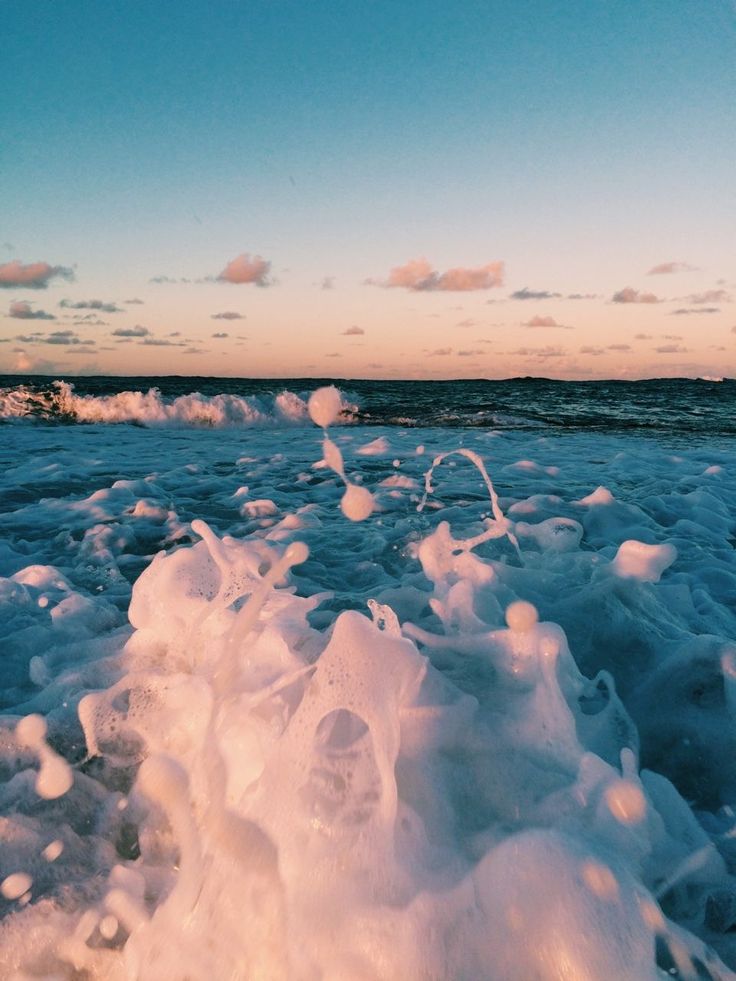 Переделайте свою фотографию, например, в Photoshop, и снова загружайте.
Переделайте свою фотографию, например, в Photoshop, и снова загружайте.
Помимо обложки, можно добавить еще 4 изображения с товаром. Для этого нужно кликнуть на кнопку с изображением фотоаппарата и надписью «Добавить».
Чтобы посмотреть список добавленных на Вашу страницу объявлений, зайдите в соответствующий пункт меню слева, и справа перейдите на вкладку «Мои товары». То, что мы только что добавили, отобразится в списке.
Когда другой пользователь будет просматривать каталог с вещами на продажуи и кликнет на Ваш, он откроется в отдельном окошке. Здесь, помимо обложки, можно посмотреть и другие фотографии, которые Вы добавили, внизу будет отображаться описание. Если человека заинтересует Ваше объявление, он может добавить его в избранное, или «Написать продавцу», то есть Вам.
Выбрав «Написать продавцу», у пользователя откроется окно с сообщением, в котором будет написан стандартный текст, его можно и поменять. Он Вам его отправляет, и дальше можно договариваться о продаже.
Вот такое письмо Вы получите, когда кого-то заинтересует Ваш лот. Здесь текст стандартный, я просто нажала «Написать продавцу» и отправила предложенное сообщение.
Как сделать товары в группе вк
Если Вы хотите создать свой Интернет-магазин Вконтакте, тогда нужно открыть свою группу, набрать в нее подписчиков и добавить товары.
О том, и, я уже писала. Поэтому давайте научимся добавлять в нее объявления о продаже.
Откройте свою страницу и в левом меню выберите пункт «Группы». Найдите свою группу и зайдите в нее. Дальше нужно сделать так, чтобы товары отображались на странице группы. Для этого под аватаркой, или обложкой, нажмите на три горизонтальные точки и выберите из выпадающего списка «Управление сообществом».
В меню справа перейдите на вкладку «Разделы» и напротив поля «Товары» нажмите на слово «Отключены». Затем выберите «Включены».
Когда Вы включите товары, появятся поля, в которых нужно указать следующую информацию: страну и город, куда можете доставить вещи; возможность комментировать; валюту для расчета; человека, с которым можно связаться, именно ему будут приходить сообщения, если покупатель нажмет «Написать продавцу». Также можно написать подробно о магазине.
Также можно написать подробно о магазине.
Возвращаемся к главной странице группы. Теперь под областью с фотографиями появилась кнопка «Добавить товар». Нажмите на нее.
На странице добавления объявления укажите его название и придумайте описание, которое могло бы заинтересовать потенциального покупателя. Дальше нажмите на кнопку «Выберите изображение», чтобы выбрать фотографию, которая будет основной.
Через Проводник найдите фото на своем компьютере, выделите его и нажмите «Отправить».
Затем нужно указать, используя маркеры по углам, какая часть фото будет отображаться в миниатюре. Нажмите «Сохранить изменения».
Помимо основного фото можно добавить и 4 дополнительных. Они будут видны, когда пользователь откроет лот для просмотра. Для этого в соответствующем разделе нажимайте «Добавить фото» и выбирайте нужное изображение на компьютере.
Все добавленные в группу товары будут отображаться на главной странице группы.
Нажав на нужный лот, пользователь сможет посмотреть его в отдельном окне. Увеличить его, просмотреть дополнительные изображения, прочесть описание. Кнопка «Написать продавцу» нужна для того, чтобы человек, который хочет купить, нажал на нее и отправил сообщение тому, кого Вы указали в настройках как «Контакт для связи».
Увеличить его, просмотреть дополнительные изображения, прочесть описание. Кнопка «Написать продавцу» нужна для того, чтобы человек, который хочет купить, нажал на нее и отправил сообщение тому, кого Вы указали в настройках как «Контакт для связи».
Если нажать на кнопочку «Еще» откроется дополнительное меню. Если Вы добавляли товар, или являетесь владельцем или администратором группы, тогда сможете «Редактировать» или «Удалить» из списка. У других людей будет отображаться только пункт «Пожаловаться».
Для того чтобы добавить еще новые пункты в группу, нажмите на слово «Товары» на главной странице группы.
На главной странице в группе будут отображаться три последних пункта, которые Вы добавляли. Чтобы посмотреть их все, нужно нажать или на слово «Товары», вверху блока, или на кнопку «Показать все товары».
Удаление товаров
Если Вы хотите убрать ненужные товары из списка на своей странице, тогда зайдите в соответствующий пункт меню и перейдите справа на вкладку «Мои товары». Отображаться они могут или в виде плиток, или списком. Я покажу на примере плиток, поэтому посмотрите, чтобы вверху была выбрана кнопка с изображением четырех квадратиков.
Отображаться они могут или в виде плиток, или списком. Я покажу на примере плиток, поэтому посмотрите, чтобы вверху была выбрана кнопка с изображением четырех квадратиков.
Чтобы удалить ненужный товар со своей страницы Вконтакте, подведите на него курсор мышки и нажмите на крестик в правом верхнем углу. Рядом с крестиком будет и карандашик, нажав на него, можно отредактировать.
Товар пропадет из списка.
Если Вы решили прекратить продажи и интересуетесь, как удалить все товары, тогда можно поступить следующим образом. Зайдите в «Управление сообществом» и перейдите справа на вкладку «Разделы». Затем напротив поля «Товары» выберите «Отключены» и нажмите «Сохранить».
Блок, в котором отображались объявления на главной странице группы, исчезнет.
Но учтите, если Вы планируете удалить все пункты и добавить в группу новые, но, например, относящиеся к другой категории, тогда так сделать не получится. После того, как Вы включите товары, все, что Вы было добавлено раньше, снова появится на странице группы в соответствующем блоке. Поэтому, в этом случае, придется удалять все по очереди.
Поэтому, в этом случае, придется удалять все по очереди.
Добавлять товары Вконтакт мы научились, так что удачной торговли: успешных продаж и побольше благодарных покупателей.
Привет, всем! С сентября 2015 года в группах и пабликах соцсети Вконтакте появился новый раздел «Товары». Через Вконтакте пользователи очень активно продают различные товары и услуги, в основном используя для этого личные профили, а также сообщества, добавляя в них фотоальбомы с товарами. Поэтому соцсеть посчитала, что стоит сделать для этих целей специальный раздел с удобным интерфейсом для продажи товаров.
Я подготовила для вас обзор данного функционала и на примере покажу, как им пользоваться.
Смотрите видео:
Или читайте статью>>>
Как я уже сказала, раздел с товарами доступен в группах и публичных страницах (пабликах). Если вы пока не знаете, как создать сообщество Вконтакте, то смотрите .
Чтобы активировать этот раздел
, вам нужно зайти во вкладку «Управление страницей/сообществом» под аватаркой:
Проскроллить страничку до настроек дополнительных разделов и там поставить галочку напротив «Товары» – для паблика. Или в выпадающем списке выбрать «Включены» – для группы.
Или в выпадающем списке выбрать «Включены» – для группы.
После этого для вас откроются настройки для данного раздела.
Здесь вы сможете:
Выбрать регионы доставки (один или несколько) или даже конкретные города.
Указать валюту вашего магазина.
Включить или отключить комментарии к товарам.
Указать контакт для связи (из администраторов сообщества).
И также добавить страничку с описанием магазина, условий оплаты и доставки. Ссылка на данную страничку будет отображаться в карточке товара, под кнопкой «Связаться с продавцом».
На этой страничке можно добавить подробное описание магазина
, расписать информацию по оплате и доставке для потенциальных покупателей. Редактор очень простой. Можно выделять текст жирным или курсивом, добавлять заголовки Н1, Н2, Н3, вставлять ссылки, фотографии и т.д.
Блок с товарами
появится на главной страничке сообщества, сразу под описанием (или ).
Чтобы начать добавлять товары
, жмем по одноименной надписи.
Или заходим в раздел, нажав на надпись «Товары», и выбираем сверху соответствующую вкладку.
Откроется окно добавления товара.
Здесь вводим его название, описание. Добавляем основную фотографию и дополнительные (до 4), если они имеются. Размер фоток должен быть не менее 400 px и не более 7000 px по каждой из сторон. В противном случае вы просто не сможете их загрузить.
И указываем стоимость.
Ниже есть такой пункт, как «товар не доступен». Если поставить там галочку, то ваш товар не будет виден пользователям.
Ну и в конце жмите по кнопке «Создать товар».
Добавленный товар отобразится в соответствующем разделе.
А вот как выглядит страничка с ним для покупателя:
Видим, что вместо кнопки «купить» есть кнопка «связаться с продавцом». Если нажать по ней, откроется окно для отправки сообщения. Ну а в переписке уже происходит договоренность об оплате и доставке.
На странице товара под изображением есть вкладка «Действия» – через нее вы можете отредактировать страницу товара
или удалить его.
Также редактировать товары можно, зайдя в раздел и наведя мышкой на изображение товара.
Сверху есть вкладка «Параметры», которая используется для поиска и фильтра товаров названию, цене и новизне.
Вкладка «Подборки» позволяет группировать схожие товары. Такой себе аналог категорий, только внутри вашего магазина Вконтакте.
Чтобы , кликните по соответствующей вкладке сверху.
Введите название, добавьте картинку и нажмите «Создать». Если вы поставите галочку напротив «Это основная подборка сообщества», то именно она будет отображаться в блоке товаров на главной странице сообщества. По умолчанию там отображаются три последних добавленных товара.
Теперь, добавляя новый товар, вы сможете указать, в какую подборку его поместить. Ранее добавленные товары без подборок можно поместить в них в режиме редактирования.
Если вы захотите отключить раздел «Товары»
, то просто снимите галочку в настройках сообщества. При этом добавленные вами товары и подборки никуда не пропадут, и если вы снова включите данный раздел, то они будут отображаться.
При этом добавленные вами товары и подборки никуда не пропадут, и если вы снова включите данный раздел, то они будут отображаться.
Что ж, друзья, если вы что-то продаете через Вконтакте, то можете опробовать и оценить данный функционал. Также если у вас остались вопросы, пишите в комментариях. Буду рада помочь и подсказать.
Желаю успехов!
С уважением, Виктория Карпова
Здравствуйте, уважаемые читатели блога сайт. Социальная сеть Вконтакте давно превратилась из мессенджера в отдельную сферу информационного бизнеса. Владельцы пабликов продают рекламу и зарабатывают на этом неплохие деньги.
Но времена идут и сейчас в мессенджере можно организовать небольшой магазин и использовать его для продвижения компании. В статье рассмотрим поэтапно, как добавить товары в группу вконтакте, разбит по категориям и создать витрину.
Для чего нужна витрина ВКонтакте?
Социальными сетями пользуются люди разных возрастов: дети, подростки, студенты и взрослые люди. Сформировать и раскрутить свой личный интернет-магазин достаточно долго, затратно по деньгам, да и нецелесообразно в большинстве случаев. Взамен этого практичнее бесплатно создать свое сообщество VK и на его основе организовать небольшой интернет-магазин.
Сформировать и раскрутить свой личный интернет-магазин достаточно долго, затратно по деньгам, да и нецелесообразно в большинстве случаев. Взамен этого практичнее бесплатно создать свое сообщество VK и на его основе организовать небольшой интернет-магазин.
Виртуальная витрина может пригодиться для следующих целей:
- Продажа платных услуг;
- Небольшой интернет-магазин;
- Реклама собственных изделий;
- Создание и демонстрация прайс-листа.
Иначе говоря, сейчас ВК можно использовать для развития собственного бизнеса и заниматься торговлей непосредственно из профиля в социальной сети. Подобное решение отлично подойдет для малого бизнеса и небольших проектов с малым финансовым оборотом. Никаких затрат, а эффективность достаточно высокая.
Что можно продавать в группе (сообществе)
На витрину можно выставлять любые предложения. Например, сделать группу по ремонту компьютеров и с помощью коллекций описать весь прайс-лист. Также на виртуальном стеллаже можно предлагать свои видеокурсы, книги, записываться на мероприятия и многое другое. В целом на витрине можно разместить любое предложение для покупателя, как и в полноценных интернет-магазинах.
В целом на витрине можно разместить любое предложение для покупателя, как и в полноценных интернет-магазинах.
Собственный магазин в группе подойдет для продвижения малого бизнеса или в качестве небольшого отделения от основной деятельности. Многим пользователям удобнее ознакомиться с брендом из соц. сети, чем переходить в браузер и искать лендинг по внешним ссылкам.
Как добавить товары в группу вконтакте и создать витрину: пошаговая инструкция
Сегодня можно бесплатно создать магазин вконтакте, это не потребует особых знаний, вложений и умений. Никакой оплаты, надо выполнить 4 шага и продукция готова к продаже. Для примера мы создадим пустое сообщество и опишем каждый этап его заполнения товарами.
Шаг №1.
Настройка
Переходим в раздел «Управление», затем в «Разделы». Здесь необходимо галочкой отметить пункт «Товары». Рекомендуем сразу же определить главный блок. Он будет отображаться в ТОПе страницы при открытии.
Также можно настроить комментирование, регионы доставки, контакты для связи, описание услуг и подключить приложение «Магазин». После введенных изменений не забудьте нажать «Сохранить».
После введенных изменений не забудьте нажать «Сохранить».
Шаг №2.
Заполнение контентом (Товар или услуга)
После изменения настроек на главной странице появится новая вкладка с продаваемыми изделиями. Теперь надо заняться заполнением карточек, именно они будут отображаться в блоке.
Заполнение карточки занимает менее 1 минуты:
- Выбираем категорию.
- Вписываем название.
- Добавляем описание.
- Вставляем фотографии для наглядности.
- Указываем стоимость.
Чтобы добавить новую карточку, перейдем на главную страницу и кликнем на текст «Товары». После этого появится окно, в нем можно создавать подборки и добавлять новые объекты.
Шаг №3.
Создание подборок
Для примера сформируем подборку с названием «Радиоэлектроника». Для этого нажимаем «Создать подборку».
В параметрах выбираем обложку и название. Также можете сделать данную подборку основной для сообщества, в этом случае она будет приоритетной для пользователя и отображаться на первой позиции при просмотре всего ассортимента.
После внесения изменений новые объекты для продажи можно определять в соответствующие подборки. Благодаря этому весь ассортимент распределяется по категориям, пользователю будет легче ориентироваться и отыскать нужный для себя вариант.
Шаг №4.
Редактирование карточек
Если что-то надо изменить, то это можно сделать в разделе «все товары». Наводим курсор на изображение и кликаем на иконку карандаша для редактирования. После этого откроется окно из 3 этапа. Как видно, ничего сложного нет, интерфейс простой и понятный.
Шаг №5.
Как выглядит товар со стороны
После клика на объект открывается демонстрационное окно. В центре находится изображение, справа цена и кнопка связи с продавцом.
Внимание
!
Непосредственно через VK нельзя продать что-либо, социальная сеть используется для связи покупателя и продавца. Если посетителю понравился предмет, он пишет продавцу и они договариваются об оплате и передаче.
В разделе настроек можно изменить описание. Эта информация отображается во вкладке «Условия оплаты и доставки», поэтому рекомендуем качественно заполнить данный раздел. По-сути это тот же продающий текст, который предлагает пользователю приобрести продукцию.
Эта информация отображается во вкладке «Условия оплаты и доставки», поэтому рекомендуем качественно заполнить данный раздел. По-сути это тот же продающий текст, который предлагает пользователю приобрести продукцию.
Приложения и виджеты Вк для магазина: что это такое и как работает
VK старается ежегодно расширять функционал. Теперь в группы добавлять виджеты и приложения от разработчиков. Благодаря этому можно заметно расширить список возможностей и повысить продажи. Рассмотрим некоторые виджеты.
Переходим в раздел «Управление>приложения». Здесь можно найти и добавить виджеты различных назначений: автоматическая рассылка, обработка отзывов, расчет цен, запись на прием, карты и многие другие.
Работает довольно просто. Нажимаете «Добавить» и виджет устанавливается автоматически. Редактирование производится из раздела настроек приложений. Как правило, большинство дополнений просто вставляет дополнительную кнопку в правый раздел меню.
На заметку!
Пользователи могут создавать свои приложения и публиковать в сообществе.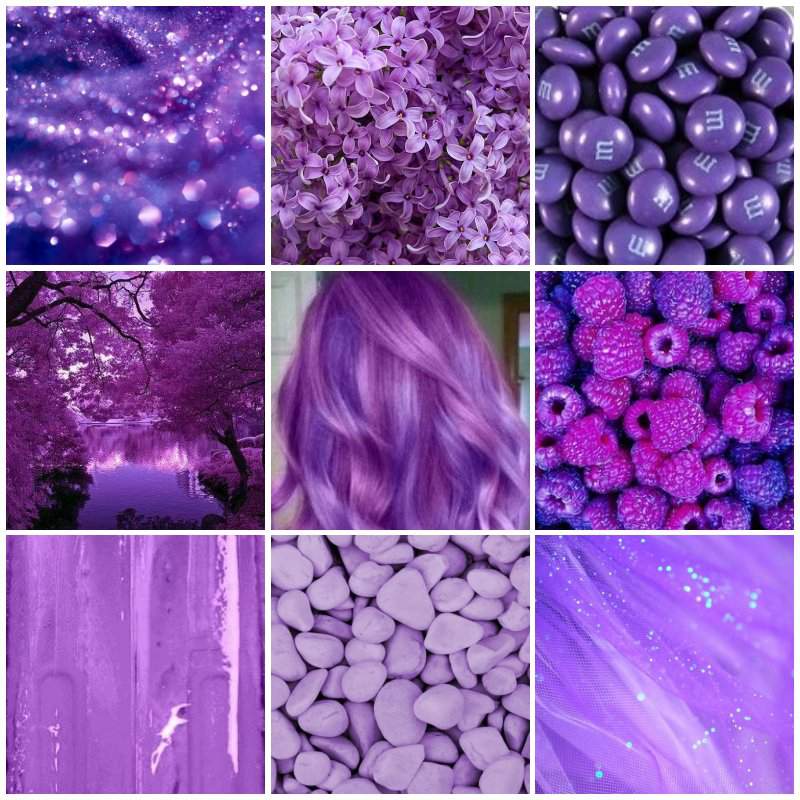 Если не владеете навыками программирования, то можете предложить идею виджета администрации ВК. Если идея окажется полезной — ее реализуют.
Если не владеете навыками программирования, то можете предложить идею виджета администрации ВК. Если идея окажется полезной — ее реализуют.
Кнопка действия
Чтобы повысить продажи и упростить интерфейс, программисты VK создали кнопку действий. Пользователю достаточно нажать на кнопку со смартфона и производится вызов на указанный номер. Крайне удобно, эффективно и просто.
Чтобы эта функция заработала, перейдите в «Управления — Настройки — Кнопка Действий». Включите функцию, выберите тип действия и укажите адрес перехода или номер телефона.
На кнопку можно назначить следующие действия:
- Переход на веб-сайт;
- Звонок на мобильный номер;
- Вызов онлайн;
- Открыть мобильное приложение;
- Написать на почту;
- Открыть приложение сообщества.
Продажа товаров с личного аккаунта ВК
Если у вас нашлись несколько ненужных вещей, то не обязательно для их продажи создавать отдельную группу и нанимать посредников для поиска покупателей. Можете воспользоваться своей личной страницей для рекламы.
Можете воспользоваться своей личной страницей для рекламы.
Для этого перейдите в раздел «Товары» и добавьте новый объект в общий список. Теперь друзья и другие пользователи смогут увидеть новое объявление.
Если в меню отсутствует раздел товаров, то откройте настройки и включите соответствующий пункт. Убрать можно таким же действием.
Видео
Если остались какие-то вопросы, то можете посмотреть видеоурок. Парень за 4 минуты объясняет все этапы.
Заключение
Несмотря на то, что магазины в сообществах появились совсем недавно, но эта идея развивается довольно быстро. Если Вы продаете какую-то продукцию, то сможете теперь реализовывать ее через социальную сеть. Мы рассмотрели вопрос, как добавить товары в группу вконтакте. Это занимает меньше 5 минут и не требует особых знаний и умений от читателя.
Обмен товарами и заказами 1С УНФ и ВКонтакте. Часть 1. Настройка обмена
Обмен товарами и заказами 1С УНФ и ВКонтакте.
 Часть 1. Настройка обмена
Часть 1. Настройка обмена
В 1С: Управление Нашей Фирмой 1.6.26 появилась новая система взаимодействия с покупателями — Обмен данными с магазином социальной сети «В Контакте». Если продаете товары через магазин ВК или хотели бы начать продавать, то эта статья для Вас.
Прямой обмен 1С: УНФ и ВК позволит автоматизировать выгрузку товаров, цен, остатков и т.п. в ВК и заказы из ВК в УНФ.
Ссылку на мастер синхронизации мы найдем в разделе CRM
Рис 1. Ссылка на мастер синхронизации ВКонтакте в 1С Управление Нашей Фирмой
После нажатия на ссылку «Магазин ВКонтакте» появится окно приветствия
Рис 2. Приветствие мастера синхронизации с ВК в 1С Управление Нашей Фирмой
Окно мастера синхронизации разделено на 2 части:
— левая часть постоянная и содержит ссылки на страницы мастера, список интеграций(активных синхронизаций)
— правая часть — активное поле, которое меняется в зависимости от страницы мастера, в которою зашли. В этом поле располагаются активные элементы настройки.
В этом поле располагаются активные элементы настройки.
В окне приветствия мы видим само приветствие и 2 активные ссылки:
— Магазин 2.0 ВКонтакте! — ссылка на описание основных параметром магазина
— Ссылка на инструкцию «Перед началом обязательно ознакомьтесь с инструкцией» — в данном случае, если что-то не поймете в данном описание, то обратитесь к этой ссылке или наоборот.
Для перехода на следующую страницу нажимаем в правом нижнем углу кнопку «Начать настройку».
Но! Прежде чем начать настройку в 1С УНФ Вам необходимо создать приложение в ВК, а для этого заходим на свою страницу и в левом столбце ссылок находим ссылку
Рис 3. Создание обмена данными 1С УНФ и ВК
Если этого пункта нет, то нажимает на шестеренку, которая появляется возле каждого пункта меню, найдем пункт «Управление» и поставим на нем галочку, как указано на рис. 4.
4.
Рис 4. Подключение ссылки «Управление» в ВКонтакте
Перейдя на страницу управления приложениями, нажимаем кнопку «Создать»
Рис 5. Страница «Управление» в ВКонтакте
На открывшейся странице заполняем поле «Название»
Рис 6. Создание приложения для обмена данными 1С Управление Нашей Фирмой и ВК
и ставим точку напротив «Standalone-приложение» и нажимаем «Подключить приложение».
После нажатия кнопки выйдет уведомление об отправке сообщения через мобильное приложение ВК с целью подтверждения создания приложения.
После подтверждения откроется страница заполнения информации о приложении, добавления изображений и другими настройками.
Рис 7. Настройка приложения обмена данными 1С УНФ и ВК
Приложение в В Контакте готово, переходим обратно в 1С Управление Нашей Фирмой на страницу «Авторизация».
Рис 8. Настройка авторизации 1С Управление Нашей Фирмой в ВКонтакте
На странице «Авторизация» помощник 1С УНФ Даша попросит указать ID приложения. ID мы можем взять в ВК — в редактировании приложения с левой стороны находим пункт меню «Настройки» и заходим в него.
Рис 9. Получение ID приложения для обмена данными 1С УНФ и ВК
Копируем ID и вставляем в 1С УНФ, после чего нажимаем кнопку «Авторизоваться»
Откроется окно браузера с разрешением доступа к аккаунту.
Рис 10. Разрешение на доступ приложения к аккаунту ВК
Нажимаем кнопку «Разрешить»
Откроется окно Браузера
Рис 11. Получение токена авторизации обмена 1С Управление нашей фирмой и ВК
В адресной строке необходимо скопировать ссылку — на содержит токен, и вставить ее в соответствующее поле в 1С УНФ. Мастер интеграции 1С УНФ и ВК сам заполнит поля «Токен доступа» и «Сообщество ВКонтакте».
Мастер интеграции 1С УНФ и ВК сам заполнит поля «Токен доступа» и «Сообщество ВКонтакте».
В нижнем правом углу нажимаем кнопку «Далее.
А далее Вам предложат подключить Чат для общения с посетителями группы из 1С УНФ
Рис 12. Подключение чата для обмена сообщениями 1С УНФ и группой ВК
Если решили подключить чат, то сдвигам ползунок вправо и нажимаем кнопку «Авторизоваться» — дальше настройка такая же, как и в предыдущем разделе.
Нажимаем «Далее»
Следующая страница — «Товары».
На данной странице мы настраиваем выгрузку товаров в ВКонтакте.
Рис 13. Настройка выгрузки товаров в ВК в 1С Управление Нашей Фирмой
В первую очередь необходимо выбрать товары, которые будем выгружать в ВК.
Нажимаем на красную ссылку «Требуется выбрать номенклатуру к обмену ВКонтакте»
Откроется окно выборы Номенклатуры.
Рис 14. Настройка выгрузки товаров в ВК в 1С Управление Нашей Фирмой
Форма подбора товаров в Мастере интеграции 1С УНФ и ВК разделена на 2 части: в левой части указаны все товары с разбивкой по группам или по категориям, а во второй части находится список уже выбранных товаров. Между правой и левой колонками располагаются стрелки, которые удаляют или добавляют товары в список выбранных товаров.
Над правой колонкой находится ссылка «Категории товаров ВКонтакте» это разделы товаров из ВК и без выбора этой категории программа не даст перенести товары из левой колонки в правую. Можно выбрать несколько категорий в правой колонке, при этом, при переносе товаров из левой колонки товары будут попадать в выделенную категорию.
Товары выбрали — нажимаем большую и желтую кнопку «Записать и закрыть».
Далее выбираем количество картинок к карточке товара, которые необходимо выгружать в ВК — чем больше картинок, тем больше объем информации должен циркулировать между сервисами и, соответственно, больше нагрузка на сеть и на компьютер/сервер, в результате чего, возможно торможение УНФ, зависание и нестабильная работа.
Далее решаем сортировать ли товары в ВК по подборкам — подборки ВК, это группировки товарам для облегчения поиска покупателю. Один товар может входить в несколько тематических подборок.
Рис 15. Создание подборок товаров в ВК из 1С Управление Нашей Фирмой
Если решили разбить номенклатуру в ВК на подборки, то сдвигаем ползунок вправо и нажимаем на ссылку «Управление подборками в ВКонтакте.
Форма управления подборками разделена 2 части — в левой части выбранные ранее товары, а в правой части пусто — надо создать подборки. Для создания подборки ВК над правым окном нажимаем ссылку «Открыть подборки» и опять открывается форма и опять пустая(если ранее не создавали подборки) — нажимаем на кнопку «Создать». Опять новая форма — вводим наименование и нажимаем на поле для картинки(пустой квадрат слева) и выбираем файл с картинкой на компьютере(минимальный размер картинки 1280 на 720 пикселей).
Нажимаем «Записать и закрыть», форму со списком подборок закрываем .
Подборки появятся в правом окне в форме работы с подборками.
Рис 16. Создание подборок товаров в ВК из 1С Управление Нашей Фирмой
Мышкой или стрелками между окон переносим товары в подборки.
Когда все товары распределили, нажимаем кнопку «Записать и закрыть»
Следующий параметр формы настройки выгрузки товаров 1С УНФ — ВКонтакте: «Выгружать изменения номенклатуры?» при активации данного пункта будут отслеживаться изменения в карточках товаров и синхронизироваться с карточками товаров в ВК. Если вы не хотите чтобы в карточках в ВК проходили изменения — передвиньте ползунок влево.
Следующий пункт выгрузки товаров — Цены. В данном пункте вы фактически выбираете где вы будете управлять ценами — если ползунок активирован(сдвинут в право) то в ВК будут выгружаться цены, указанного в поле «Основная» Вида цен(Колонки прайс-листа). В примере мы указали оптовую цену.
В примере мы указали оптовую цену.
Второе поле в строке выгрузки цен — «Старая» используется в целях проведения акций — Старая-Новая цена. В поле необходимо выбрать Вид цен в котором цены выше «Основной» цены.
Следующий ползунок — Выгружать остатки. При активации данного ползунка в ВК будут выгружены остатки по выбранным товарам в формате наличие/отсутствует
Следующий блок предполагает работу с характеристиками товаров: если у вас используются характеристики то необходимо будет определить:
1. Вариант выгрузки характеристик номенклатуры
Рис 17. Варианты выгрузки характеристик товаров 1С Управление нашей фирмой в ВК
— Не выгружать — выгружаются только товары без характеристик;
— Как товара — каждой характеристике товара из 1С УНФ в ВК будет создан отдельный товар;
— Объединять в варианты — товары будут сгруппированы в одной карточке по наименованию характеристики.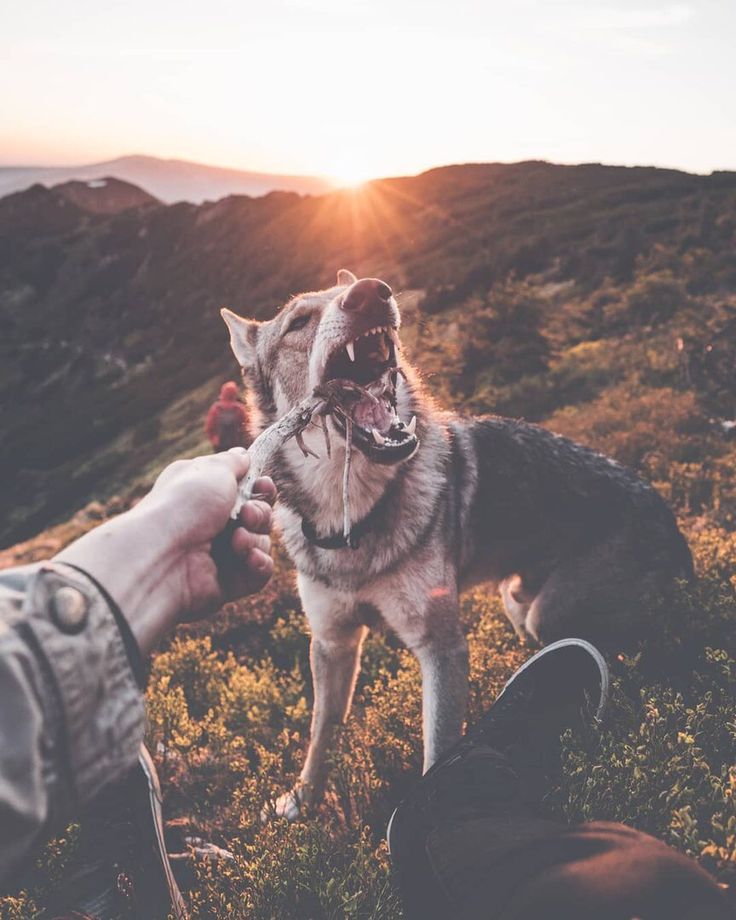 При выборе данного пункта появляется поле «Имя варианта» — указываем как будет называться данный набор свойств/характеристик — аналоги, цвет, размер и т. п. В нашем примере мы выбрали «Наличие ФН» так как в характеристике одна и та же касса может идти без ФН(фискального накопителя), с ФН 15 мес. или ФН 36 мес.
При выборе данного пункта появляется поле «Имя варианта» — указываем как будет называться данный набор свойств/характеристик — аналоги, цвет, размер и т. п. В нашем примере мы выбрали «Наличие ФН» так как в характеристике одна и та же касса может идти без ФН(фискального накопителя), с ФН 15 мес. или ФН 36 мес.
2. Добавлять характеристикам изображения из родительской номенклатуры — данный параметр предполагает, что у характеристик изображения отличаются от изображений основного товара и для полноты описания товара необходимо указать изображение из характеристики и из карточки основного товара.
Если в характеристике нет изображения, то используется только изображение основного товара.
Эту форму мы заполнили и переходим к следующей странице нажав св правом нижнем углу кнопку «Далее»
Этот раздел посвящен настройке обмена Заказами.
Рис 18. Создание обмена заказами из ВК в 1С Управление Нашей Фирмой
На этой странице заполняем:
1. Загружать заказы — определяем где мы будем работать с заказами в 1С УНФ или в ВК. Если в 1С Управление Нашей Фирмой, то активируем ползунок и указываем с какой даты начать выгружать товары (если есть обработанные заказы и чтобы не задваивать их в УНФ пишем дату с которой начинаем работать с заказами в базе.
Загружать заказы — определяем где мы будем работать с заказами в 1С УНФ или в ВК. Если в 1С Управление Нашей Фирмой, то активируем ползунок и указываем с какой даты начать выгружать товары (если есть обработанные заказы и чтобы не задваивать их в УНФ пишем дату с которой начинаем работать с заказами в базе.
2. Установка даты отгрузки — в 1С УНФ в Заказе покупателя присутствует поле «Дата отгрузки» — необходимо его заполнить для соблюдения заявленных сроков доставки. В поле «Установка даты отгрузки можно выбрать один из 3-х вариантов:
Рис 19. Создание обмена заказами из ВК в 1С Управление Нашей Фирмой
— Не устанавливать — менеджер сам проставит нужную дату
— Текущая дата загрузки — за основу берется дата загрузки заказа.
— Дата заказа — дата когда заказ был создан в ВК
Если выбраны последние 2 пункта, то к ним можно прибавить количество дней, необходимых для обработки и поставки заказа.
3. Выбираем от какой организации будет оформлена продажа(заполняется если в базе ведется учет по нескольким организациям).
4. Валюта расчетов — если данная интеграция рассчитана на Россию, то ставим расчеты в рублях. Также возможны варианты работы с другими странами в их валюте — если у вас настроена работа с несколькими валютами, тогда можно выбрать другую валюту расчетов.
5. Группа для Покупателей — при загрузке и создании карточки контрагента в УНФ все контрагенты из ВК могут быть объединены в одну группу, что облегчит их сегментацию в базе и дальнейшую работу с ними.
6. Если есть ответственный менеджер за заказы из ВК, то его можно указать в поле «Ответственный» и настроить уведомления от помощника УНФ — Даши.
7. Вид заказа. Для выделения в общей массе заказов тех что пришли из ВК, можно создать отдельный Вид заказа — в нашем примере мы назвали его «Магазин В Контакте».
Заполнили эту страницу и нажимаем кнопку «Далее» в правом нижнем углу.
Следующая страница «Статусы заказа».
Интеграция 1С Управление нашей фирмой и ВКонтакте позволяет синхронизировать статусы заказов
Рис 20. Настройка статусов заказов между ВК и 1С Управление Нашей Фирмой
На данной странице определяет: надо ли синхронизировать статусы заказа в УНФ и в ВК для того, чтобы покупатель выдел движение своего заказа.
Если решили синхронизировать статусы заказов, то передвигаем ползунок вправо и сопоставляем статусы заказа в ВКонтакте и статусы заказа в 1С УНФ.
По традиции после заполнения страницы нажимаем кнопку «Далее»
Следующая страница «Доставка»
Если Вы доставляете товары покупателям — почтой, курьером и т. п., то сдвигаем ползунок вправо и настраиваем параметры доставки.
Рис 21. Настройка обмена данными по доставке 1С УНФ и ВК
По традиции после заполнения страницы нажимаем кнопку «Далее»
Следующая страница «Уведомления»
На этой странице настраиваем с какой учетной записи и на какую почту будут уходить ув едомления о сбоях в обмене данными между ВК и УНФ
Рис 22. Настройка оповещения о сбоях в интеграции обмена с ВК в 1С Управление нашей фирмой
Настройка оповещения о сбоях в интеграции обмена с ВК в 1С Управление нашей фирмой
В поле «Учетная запись» указываем с какой учетной записи в 1С УНФ будут уходить уведомления.
Ниже с помощью кнопки «Добавить» вводим адреса сотрудников, которые должны отреагировать на уведомление, и события, при возникновении которых будет отправляться уведомление.
И нарушая традицию в нижнем правом углу нажимаем кнопку «Завершить».
Программа уведомит Вас о завершении настройки и попросит запустить первичный обмен.
Рис 23. Запуск первичного обмена данными 1С УНФ и ВК
Нажимаем кнопку «Запустить первичный обмен»
Если все сделали правильно, то товары выгрузятся в магазин ВК.
Пример взаимодействия УНФ и ВК смотрите в следующей части по адресу https://rps-1c.ru/content/published/1ccrm/obmenvkontakte2/
Настройка проводилась на реальной базе 1С: УНФ и реальной группой ВКонтакте — адрес группы https://vk. com/rpskassa — заходите, смотрите и подписывайтесь на группу.
com/rpskassa — заходите, смотрите и подписывайтесь на группу.
Барабаны Van Kleef Custom
Вот подборка популярных малых барабанов и несколько распроданных коллекций. Если вы ищете что-то более индивидуальное, прокрутите вниз, чтобы найти вдохновение для идеального собственного барабана ВКонтакте.
Металлический корпус можно вырезать по индивидуальному заказу или нанести лазерную маркировку, а также лазерную маркировку на броске малого барабана. Существует также широкий спектр стилей фурнитуры, доступных в различных материалах и отделках, все из которых производятся собственными силами. Доступные металлы: нержавеющая сталь, алюминий, латунь, титан, магний, титан, бронза, серебро и золото.
Из-за того, что нет времени делать полноценную фотосессию каждого изготовленного барабана, на странице в инстаграме вы можете увидеть огромный выбор готовых барабанов для клиентов со всего мира: https://www.instagram.com/ vk_drums/
Цены указаны в британских фунтах стерлингов.
Доставка по всему миру, просто напишите по электронной почте для цитаты.
Малый барабан из бронзы VKast 14 x 6,5 с соответствующими обручами из бронзы VKast и круглыми ушками из нержавеющей стали.
2499 фунтов стерлингов
- • Литой бронзовый корпус размером 14″ x 6,5″, толщиной 5 мм.
- • Круглые наконечники из нержавеющей стали VK.
- • Обручи бронзовые ВКаст.
- • Накидка из нержавеющей стали VK 007 с
- • Встроенный VKey из нержавеющей стали
- • Выгравированный лазером логотип VK на корпусе.
14 x 8 малый барабан «7empest» с енохианскими перезвонами. Лимитированная коллекция из 33- ПРОДАНО . Основан на малом барабане Дэнни Кэри «Monad», только с другой маркировкой.
2799 фунтов стерлингов
- • Корпус из литой бронзы размером 14″ x 8″, 5 мм.
- • Удлиненные проушины из нержавеющей стали.
- • Обручи бронзовые ВКаст.

- • Накидка VK 007 из нержавеющей стали с
- • Встроенный ключ VKey из нержавеющей стали, набор из 3 енохианских колокольчиков и сертификат.
14 x 8 Малый барабан «Дух Енохии». Лимитированная коллекция из 99 экземпляров. Спецификация идентична малому барабану «7empest», только другая маркировка на корпусе.
2699 фунтов стерлингов
- • Корпус из литой бронзы 14 x 8 дюймов, 5 мм (коллекция ограничена 99 экземплярами).
- • Удлиненные проушины из нержавеющей стали.
- • Обручи ВКаст бронзовые обручи.
- • Накидка VK 007 из нержавеющей стали с
- • Встроенный ключ VKey из нержавеющей стали и сертификат.
14 x 4,5″ AG Коллекция eless» Малый барабан из цельного серебра 925 пробы. Лимитированная коллекция из 47 (атомный номер серебра). ПОЧТИ ПРОДАНО.
49 фунтов стерлингов99
- • 14″ x 4,5″, корпус из стерлингового серебра 1,5 мм.
- • Наконечники из нержавеющей стали.

- • Прямые обручи из нержавеющей стали с VKlaws из нержавеющей стали.
- • Накидка VK 007 из нержавеющей стали с
- • Встроенный ключ VKey из нержавеющей стали
- • Лазерная маркировка логотипа и клейма VK снаружи, лазерная маркировка даты и серийного номера внутри.
- • Индивидуальный жесткий футляр с подкладкой из пеноматериала и значком VK из нержавеющей стали.
- • Белые перчатки и сертификат.
14 x 4,5 « AU Коллекция tograph» Малый барабан из цельного 18-каратного золота. Лимитированная коллекция 79 (атомный номер золота).
£POA
- • 14 x 4,5 дюйма, 1,5 мм, корпус из 18-каратного золота.
- • Наконечники из нержавеющей стали.
- • Прямые обручи из нержавеющей стали с VKlaws из нержавеющей стали.
- • Накидка VK 007 из нержавеющей стали с
- • Встроенный VKey из нержавеющей стали
- • Лазерная маркировка логотипа и клейма VK снаружи, лазерная маркировка даты и серийного номера внутри.

- • Индивидуальный жесткий футляр с подкладкой из пеноматериала и значком VK из нержавеющей стали.
- • Белые перчатки и сертификат.
- • Пожалуйста, свяжитесь, чтобы узнать текущие цены, так как цены на золото колеблются. Драгоценные металлы никогда не остаются на месте.
14 x 5,5 малый барабан «Submariner» — ограниченная коллекция из 99 экземпляров.
1799 фунтов стерлингов
- • Корпус из нержавеющей стали 904L размером 14″ x 5,5″, 1,5 мм.
- • Круглые наконечники из нержавеющей стали.
- • Обручи алюминиевые ВКаст.
- • Накидка VK 007 из нержавеющей стали с
- • Встроенный ключ VKey из нержавеющей стали, открывалка для бутылок 904L и сертификат.
14 x 6,5 Магниевый малый барабан с черным порошковым покрытием.
1199 фунтов стерлингов
- • 14″ x 6,5″, корпус из магниевого сплава.

- • Круглые наконечники из нержавеющей стали.
- • Прямые обручи из нержавеющей стали.
- • Накидка VK 007 из нержавеющей стали с
- • Встроенный ключ VKey из нержавеющей стали.
14 x 6,5 «7 Snare» из 7 различных металлов. Лимитированная коллекция из 12 штук — ПРОДАНА.
1499 фунтов стерлингов
- • Корпус размером 14 x 6,5 дюймов из титана, магния, латуни, меди и алюминия.
- • Трубки из хирургической стали с наконечниками из меди, нержавеющей стали, титана, алюминия и латуни.
- • Обручи из нержавеющей стали.
- • Накидка VK 007 из нержавеющей стали с
- • Встроенный ключ VKey из титана
- • Вырезанный лазером логотип VK с отверстием для воздуха.
Малый барабан из бронзы VKast 14 x 4,5 с фурнитурой из черной/латуни.
2399 фунтов стерлингов
- • Корпус из литой бронзы 14″ x 4,5″, 5 мм.
- • Черные/латунные наконечники из нержавеющей стали.

- • Черные бронзовые обручи VKast.
- • Накидка из нержавеющей стали VK 007 с
- • Встроенный VKey из нержавеющей стали
- • Лазерная маркировка логотипа VK на корпусе.
14 x 8 малый барабан из бронзы VKast.
2599 фунтов стерлингов
- • Корпус из литой бронзы размером 14″ x 8″, 5 мм.
- • Круглые наконечники из нержавеющей стали.
- • Обручи бронзовые ВКаст.
- • Накидка VK 007 из нержавеющей стали с
- • Встроенный VKey.
- • Логотип VK с лазерной гравировкой на корпусе.
14 x 6,5 Титановый малый барабан с гибридной фурнитурой из алюминия и латуни. Лимитированная коллекция — ПРОДАНО.
1499 фунтов стерлингов
- • Корпус из литой бронзы 14″ x 4,5″, 5 мм.
- • Черные наконечники из нержавеющей стали/латуни.
- • Черные бронзовые обручи VKast.
- • Накидка VK 007 из нержавеющей стали с
- • Встроенный, VKey
- • Логотип VK с лазерной гравировкой на корпусе.

14 x 7 Малый барабан из титана с фурнитурой из нержавеющей стали.
1299 фунтов стерлингов
- • Титановый корпус 14 x 7 дюймов, 1,5 мм, класс 1.
- • Длинные толстые проушины из нержавеющей стали.
- • Обручи из нержавеющей стали с лазерной резкой.
- • Накидка из нержавеющей стали VK 007 с
- • Встроенный VKey из нержавеющей стали
- • Вырезанный лазером логотип VK с отверстием для воздуха.
Малый малый барабан «Black 7empest», 14 x 8, алюминий.
1499 фунтов стерлингов
- • Алюминиевый корпус размером 14″ x 5″, 2 мм.
- • Удлиненные проушины из нержавеющей стали.
- • Обручи алюминиевые ВКаст.
- • Накидка из нержавеющей стали VK 007 с
- • Встроенный VKey из нержавеющей стали
- • Вырезанный лазером логотип VK с отверстием для воздуха.
14 x 5 Алюминиевый малый барабан с фурнитурой из нержавеющей стали и черным матовым порошковым покрытием.
899 фунтов стерлингов
- • Алюминиевый корпус размером 14 x 5 дюймов, толщиной 2 мм.
- • Круглые наконечники из нержавеющей стали.
- • Обручи из нержавеющей стали.
- • Накидка из нержавеющей стали VK 007 с
- • Встроенный VKey из нержавеющей стали
- • Вырезанный лазером логотип VK с отверстием для воздуха.
9№ 0019
Решетчатый малый барабан из нержавеющей стали 14 x 5,5 с фурнитурой из нержавеющей стали.
899 фунтов стерлингов
- • Корпус из нержавеющей стали размером 14″ x 5,5″, толщиной 1,5 мм.
- • Круглые ушки из нержавеющей стали.
- • Прямые обручи из нержавеющей стали.
- • Титановый накидной VK 007 с
- • Встроенный VKey из нержавеющей стали
Решетчатый малый барабан из кортеновской стали 14 x 7 с подходящими обручами из кортеновской стали.
129 фунтов стерлингов9
- • 14 x 7 дюймов, корпус из кортеновской стали толщиной 2 мм.

- • Наконечники из нержавеющей стали и VKlaws.
- • Обручи из кортеновской стали.
- • Накидка VK 007 из нержавеющей стали с
- • Встроенный ключ VKey из нержавеющей стали.
Малый барабан из состаренной меди 15 x 5,25 с трубчатыми лагами и обручами из состаренной меди и античной латуни.
1099 фунтов стерлингов
- • Корпус из состаренной меди размером 15 дюймов x 5,25 дюйма толщиной 2 мм.
- • Старинная латунная трубка и состаренные медные наконечники.
- • Старинные латунные обручи.
- • Накидка VK 007 из нержавеющей стали с
- • Встроенный ключ VKey и VKlaws из нержавеющей стали (с черной патиной).
14 x 6,5 Титановый малый барабан с гибридной фурнитурой из алюминия и нержавеющей стали. Лимитированная коллекция — ПРОДАНО.
1299 фунтов стерлингов
- • Титановый корпус 14″ x 6,5″, 1,5 мм, класс 1.
- • Гибридные проушины из нержавеющей стали.

- • Гибридный союзник/обручи из нержавеющей стали.
- • Накидка VK 007 из нержавеющей стали с
- • Встроенный ключ VKey из нержавеющей стали.
Малый барабан из латуни, украшенный старинными бусинами, 15 x 5,25, с латунными обручами и фурнитурой из нержавеющей стали.
1099 фунтов стерлингов
- • 15″ x 5,25″, латунная оболочка 2 мм.
- • Проушины центральной трубы из нержавеющей стали.
- • Латунные обручи.
- • Накидка VK 007 из нержавеющей стали с
9№ 0019 - • Интегрированный VKey & VKlaws из нержавеющей стали
14 x 5,5 медный малый барабан с зеленой патиной и фурнитурой из античной латуни. Лимитированная коллекция — ПРОДАНО.
1199 фунтов стерлингов
- • 14 x 5,5 дюймов, медная оболочка с патиной толщиной 2 мм.
- • Наконечники из старинной латуни с двумя трубками.
- • Старинные латунные обручи.
- • Накидка VK 007 из нержавеющей стали с
- • Встроенный ключ VKey и VKlaws из нержавеющей стали (с черной патиной).

Малый барабан 14 x 6,5 «ALL TITANIUM» с TITANIUM EVERYTHING!. Лимитированная коллекция — ПРОДАНО.
1899 фунтов стерлингов
- • Титановый корпус 14″ x 6,5″, 1,5 мм, класс 1.
- • Титановые ушки.
- • Титановые обручи.
- • Титановый VK 007 метательный и прикладной с
- • Встроенный ключ VKey из титана.
- • Титановые натяжные стержни.
- • Титановые болты и шайбы.
9№ 0019
14 x 7 Raw Earth Медный малый барабан с фурнитурой из нержавеющей стали.
999 фунтов стерлингов
- • 14 x 7 дюймов, медный корпус толщиной 2 мм.
- • Наконечники из нержавеющей стали.
- • Обручи из нержавеющей стали.
- • Накидка VK 007 из нержавеющей стали с
- • Встроенный ключ VKey из нержавеющей стали.
Малый барабан из латуни с бусинами 13 x 7, обручи из латуни и фурнитура из нержавеющей стали с черной патиной.
899 фунтов стерлингов
- • 13 x 7 дюймов, латунная оболочка толщиной 2 мм.
- • Наконечники из нержавеющей стали.
- • Латунные обручи.
- • Накидка VK 007 из нержавеющей стали с
- • Встроенный ключ VKey и VKlaws из нержавеющей стали (черная патинированная нержавеющая сталь).
14 x 6,5 Малый барабан из нержавеющей стали с длинными ушками из нержавеющей стали.
999 фунтов стерлингов
- • Корпус из нержавеющей стали 14″ x 6,5″, 1,5 мм.
- • Длинные тонкие ушки из нержавеющей стали.
- • Прямые обручи из нержавеющей стали.
- • Накидка VK 007 из нержавеющей стали с
- • Встроенный ключ VKey из нержавеющей стали.
14 x 5 Алюминиевый малый барабан с гибридной фурнитурой. Лимитированная коллекция — ПРОДАНО.
1099 фунтов стерлингов
- • Корпус из алюминия 1050 14″ x 5″, 2 мм.
- • Гибридные проушины из нержавеющей стали.

- • Гибридный союзник/обручи из нержавеющей стали.
- • Накидка VK 007 из нержавеющей стали с
- • Встроенный ключ VKey из нержавеющей стали.
Малый барабан из нержавеющей стали 6,5 дюйма.
899 фунтов стерлингов
- • Корпус из нержавеющей стали 14″ x 6,5″, 1,5 мм.
- • Прочные проушины из нержавеющей стали.
- • Прямые обручи из нержавеющей стали.
- • Накидка VK 007 из нержавеющей стали с
- • Встроенный ключ VKey из нержавеющей стали.
Малый барабан Picollo с медной решеткой. Лимитированная коллекция — ПРОДАНО.
899 фунтов стерлингов
- • Медный корпус 13″ x 3″, 2 мм.
- • Прочные проушины из нержавеющей стали.
- • Медные обручи с захватами из нержавеющей стали.
- • Плед пиколло VK из нержавеющей стали.
Малый барабан «Titanium Collection». Лимитированная коллекция.
1199
- • 14″ x 6,5″, 1,5 мм титан класса 1.

- • Прочные проушины и прямые обручи из нержавеющей стали.
- • Коллекция из 33 штук каждой глубины (6,5″, 6″, 5,5″, 5″ и 4,5″).
- Малые барабаны коллекции Titanium поставляются с титановым ключом VKey и титановым фильтром VK.
14 x 7 Малый барабан Vic Firth из нержавеющей стали. Лимитированная коллекция — ПРОДАНО
999 фунтов стерлингов
- • 14 x 7 дюймов, корпус из нержавеющей стали, вырезанный лазером и отмеченный логотипом Vic Firth.
- • Прочные проушины из нержавеющей стали.
- • Прямые обручи из нержавеющей стали.
- • Накидка VK 007 из нержавеющей стали с
- • Встроенный ключ VKey из нержавеющей стали.
ВКонтакте Галерея в App Store
Описание
Галерея ВКонтакте — приложение для хранения данных в телефоне Красивая 3D-галерея с новейшей графикой вместо старой. Используйте специальную галерею
Цветная галерея для фотографий, горячих видео, галереи фильмов с самым высоким рейтингом.
Установить порядок элементов галереи на основе вашего выбора. Коллекция галереи QuickPic для быстрого пользовательского интерфейса.
Gallery скачать бесплатное приложение — это хорошо продуманная замена галереи для встроенного приложения телефонной галереи для tami a1.
Специальный вид анимированной галереи.
Средство просмотра фотографий Smart Gallery, средство просмотра видео галереи. Наслаждайтесь неограниченной галереей видео и изображений, чтобы показать своим друзьям и другим.
специальных коллекций галереи вашего iPhone.
Вы можете поделиться своими фотографиями в социальных сетях, таких как Facebook, WhatsApp, Twitter и т. д.
Настраиваемый размер миниатюры / цвет фотографии.
Его отличная галерея, фотогалереи, дато, sb и приложение для фотоальбомов для вашего мобильного телефона. это приложение галерея про. это новая версия галереи 2022 Phone.
Основные функции
Специальные функции
— Создание фотоальбомов в галерее про.
— Создавайте альбомы и выбирайте свои лучшие фотографии в секретную папку.
— галерея видео и фото
— Анимация слайд-шоу с неограниченным количеством фотографий.
— калькулятор галереи для фото и видео.
— вы можете изменить тему на светлый или темный режим.
— вы можете удалить или переименовать личную папку с фотографиями или видео.
1) Видеоплеер с приложениями галереи
— Поддерживаются все форматы видео, и вы можете сказать, например, как видеоплеер flv, видеоплеер mp4, видеоплеер avi и т. д.
— Лучший видеоплеер галереи.
— Легко обрабатывать любые видео.
— HD-видеоплеер с красивым внешним видом.
— Гладкий пользовательский интерфейс галереи.
2) Фотографии
— возможность показывать неограниченную сетку видео.
— Редактировать или переименовывать личные изображения.
— Быстрое обновление коллекций галереи.
— Профессиональная галерея.
3) Замок галереи
— Замок галереи для безопасности.
— Сделайте свои коллекции фотографий и видео приватными, используя блокировку для галереи.
— Блокировка, кажется, что пользователь может скрывать личные фотографии, такие как фотографии подруги, горячие фотографии, непослушные фотографии, грязные фотографии, секретные фотографии. поэтому приложение «Галерея» является строго конфиденциальным, совершенно секретным, скрытым приложением.
Версия 1.2
— Исправление ошибки
— Повышение производительности
Рейтинги и обзоры
3 оценки
Разработчик, Джиоти Вайдья, указал, что политика конфиденциальности приложения может включать обработку данных, как описано ниже. Для получения дополнительной информации см.















